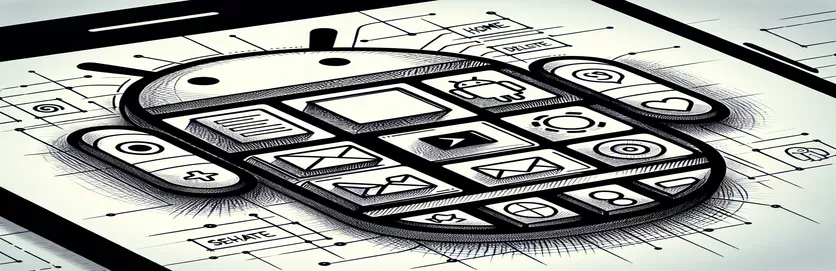Vytvoření dokonalého přizpůsobení: Zarovnání kreslených ikon v tlačítkách Android
Návrh vyleštěného uživatelského rozhraní pro vaši aplikaci pro Android často zahrnuje vytváření tlačítek s vlastními vykreslitelnými ikonami. Dosažení dokonalého zarovnání mezi tlačítkem a ikonou však může být někdy složité. Jeden běžný problém nastává, když kreslená ikona zabírá čtvercový prostor místo toho, aby se vešla do obdélníkového tlačítka. 🖼️
Zvažte tento scénář: vytváříte tlačítko s ikonou se třemi tečkami pro nabídku nebo další možnosti. Pečlivě navrhnete ikonu pro kreslení pomocí XML a zajistíte přesné rozměry. Když však ikonu připojíte k tlačítku, buď přeteče, nebo se nezarovná podle očekávání. Frustrující, že?
Tento problém s nesprávným zarovnáním může nastat v důsledku neshodných vlastností, jako jsou rozměry tlačítka, nastavení výřezu pro kreslení nebo atributy gravitace. Mnoho vývojářů čelí tomuto problému, když se snaží vytvořit minimalistické ikony, které doplňují design jejich aplikace. S pár vychytávkami však můžete dosáhnout dokonalého padnutí!
V tomto článku se ponoříme do kroků k vyřešení takových problémů se zarovnáním. Na základě příkladů ze skutečného světa a praktických úprav se naučíte, jak hladce zarovnat ikony, které lze kreslit. Přeměňme vaše uživatelské rozhraní ve funkční a vizuálně přitažlivé mistrovské dílo. 🚀
| Příkaz | Příklad použití |
|---|---|
| layer-list | Definuje seznam vykreslitelných vrstev v souboru XML, což umožňuje skládání nebo umístění tvarů nebo obrázků pro složité vykreslitelné návrhy. |
| setBounds | Nastavuje hranice vykreslitelného obsahu explicitně pomocí rozměrů v pixelech, což je klíčové pro zarovnání vykreslitelných ikon uvnitř tlačítek. |
| setCompoundDrawables | Přidruží kreslicí prvky k horní, dolní části, začátku nebo konci tlačítka, což umožňuje přesné umístění ikon vedle textu. |
| compoundDrawablePadding | Určuje výplň mezi textem tlačítka a jeho složeným vykreslováním, čímž zajišťuje konzistentní mezery pro lepší estetiku. |
| gravity | Definuje zarovnání obsahu v pohledu, jako je vystředění ikony v tlačítku pro dosažení jednotného zarovnání. |
| viewportHeight | Určuje výšku výřezu výkresu ve vektorových souborech XML, což je důležité pro definování měřítka a oblasti vykreslování. |
| viewportWidth | Určuje šířku výřezu výkresu ve vektorových souborech XML a zajišťuje správné poměry stran a měřítko. |
| item | Definuje jednotlivou vrstvu pro kreslení v rámci seznamu vrstev, což umožňuje přizpůsobení velikosti a polohy každého tvaru. |
| ContextCompat.getDrawable | Načítá čerpatelný zdroj zpětně kompatibilním způsobem a zajišťuje kompatibilitu napříč různými verzemi Androidu. |
| assertNotNull | Ověřuje, že výkres nebo objekt není nulový během testování jednotky, což zajišťuje spolehlivost testovaných komponent. |
Zvládnutí zarovnání kreslených ikon v systému Android
Při realizaci obyč kreslená ikona v Androidu může být dosažení správného zarovnání náročné. Výše uvedený příklad vytvoří svislou ikonu se třemi tečkami pomocí XML `
Skript Kotlin využívá metody jako `setCompoundDrawables` k dynamickému připojování výkresu k tlačítku. To je užitečné zejména pro scénáře, kde je třeba ikony programově upravit na základě kontextu nebo uživatelských interakcí. Pomocí `setBounds` jsou rozměry výkresu definovány explicitně, což zajišťuje, že dokonale zapadá do rozložení tlačítka. Úprava atributů, jako je `compoundDrawablePadding` zajišťuje správné rozestupy mezi textem tlačítka a kresleným, což vede k profesionálnímu a soudržnému uživatelskému rozhraní. Tato metoda svítí v aplikacích upřednostňujících uživatelsky přívětivou navigaci.
Dalším kritickým aspektem je použití `ContextCompat.getDrawable`, které zajišťuje, že k čerpatelnému zdroji je přístup zpětně kompatibilním způsobem napříč verzemi Androidu. Tím se vyhnete problémům s kompatibilitou a zajistíte, že se výkres chová konzistentně v různých prostředích. Kromě toho integrace jednotkových testů ověřuje spolehlivost těchto přizpůsobení. Testovací skript například zkontroluje, že výkres není nulový a že jeho rozměry jsou správně použity. Tyto kroky jsou zásadní pro zajištění toho, aby jakékoli aktualizace výkresu neúmyslně nenarušily uživatelské rozhraní aplikace. 🚀
V praxi jsou taková řešení vysoce použitelná v aplikacích, kde záleží na estetice designu, jako je e-commerce nebo produktivní aplikace. Představte si, že navrhnete elegantní nabídku nastavení s minimalistickými tlačítky – použití takových vykreslitelných úprav může znamenat velký rozdíl. Kombinací XML, Kotlinu a testování můžete vytvořit robustní, opakovaně použitelné komponenty, které zvýší použitelnost a vizuální přitažlivost vaší aplikace. Tyto strategie umožňují vývojářům efektivně řešit problémy se zarovnáním a vytvářet rozhraní, která vypadají i fungují výjimečně dobře.
Úprava zarovnání kreslených ikon v tlačítkách Android
Použití vykreslitelných vrstev XML k přizpůsobení ikon pro tlačítka v aplikacích pro Android
<?xml version="1.0" encoding="utf-8"?><layer-list xmlns:android="http://schemas.android.com/apk/res/android"><item android:top="0dp"><shape android:shape="oval"><solid android:color="#666666" /><size android:width="6dp" android:height="6dp" /></shape></item><item android:top="9dp"><shape android:shape="oval"><solid android:color="#666666" /><size android:width="6dp" android:height="6dp" /></shape></item><item android:top="18dp"><shape android:shape="oval"><solid android:color="#666666" /><size android:width="6dp" android:height="6dp" /></shape></item></layer-list>
Vylepšení rozvržení tlačítek pomocí vlastních kreslených ikon
Použití Kotlinu k dynamické úpravě rozložení tlačítek pro lepší integraci ikon
val button = findViewById<Button>(R.id.mybtnId)val drawable = ContextCompat.getDrawable(this, R.drawable.ic_more_dots)drawable?.setBounds(0, 0, 24, 24)button.setCompoundDrawables(drawable, null, null, null)button.compoundDrawablePadding = 8// Adjust gravity for proper alignmentbutton.gravity = Gravity.CENTER
Zarovnání a použitelnost testování jednotek
Vytváření jednotkových testů v Kotlinu pro ověření integrace tlačítek a kreslení
import androidx.test.ext.junit.runners.AndroidJUnit4import androidx.test.platform.app.InstrumentationRegistryimport org.junit.Assert.assertNotNullimport org.junit.Testimport org.junit.runner.RunWith@RunWith(AndroidJUnit4::class)class ButtonDrawableTest {@Testfun testDrawableAlignment() {val context = InstrumentationRegistry.getInstrumentation().targetContextval button = Button(context)val drawable = ContextCompat.getDrawable(context, R.drawable.ic_more_dots)assertNotNull("Drawable should not be null", drawable)// Check drawable boundsdrawable?.setBounds(0, 0, 24, 24)button.setCompoundDrawables(drawable, null, null, null)assert(button.compoundDrawables[0]?.bounds?.width() == 24)}}
Vylepšení designu tlačítek pomocí pokročilých technik kreslení
Při práci s vykreslitelné ikonyJedním z často přehlížených aspektů je jejich chování při aplikaci na různé hustoty obrazovky. Kreslitelný systém Androidu používá kombinaci složek zdrojů (např. drawable-hdpi, drawable-mdpi) ke zpracování různých rozlišení. Použití vektorových výkresů, jak je ukázáno na příkladu tlačítka se třemi tečkami, však zjednodušuje změnu měřítka a zajišťuje ostrý obraz napříč zařízeními. Definováním přesných rozměrů v `viewportWidth` a `viewportHeight` mohou vývojáři zajistit konzistentní škálování bez dalších bitmapových prostředků. 🎨
Dalším důležitým aspektem je interakce mezi odsazením tlačítka a zarovnáním výkresu. I se správnou velikostí ikon může nesprávné odsazení nesprávně umístit ikonu do tlačítka. Zde vstupují do hry atributy `android:padding` a `android:gravity`. Kombinací těchto úprav s úpravami XML, jako je použití `android:drawablePadding`, zajistíte, že ikona bude sedět tam, kde má vzhledem k obsahu tlačítka. Definování okrajů prostřednictvím nadřazeného rozvržení může navíc vylepšit zarovnání pro vylepšené uživatelské rozhraní.
A konečně, testování na zařízeních s různými poměry stran a velikostí obrazovky je kritické. Nástroje, jako je inspektor rozvržení Android Studio, mohou pomoci vizualizovat, jak se výkresy chovají za různých podmínek. Například testování vertikálně zarovnané ikony se třemi tečkami v rozložení na výšku i na šířku zajistí, že nedojde k oříznutí. Tato úroveň pozornosti věnovaná detailům nejenže zabraňuje chybám, ale také zvyšuje celkový uživatelský dojem. 🚀
Často kladené otázky týkající se kreslených ikon a zarovnání
- Jak mohu vycentrovat nakreslitelnou ikonu v tlačítku?
- Použijte atribut android:gravity a nastavte jej na "střed" pro rozložení tlačítek.
- Proč se moje kreslená ikona nemění správně?
- Ujistěte se, že jste nastavili viewportWidth a viewportHeight ve vašem vektorovém souboru XML s možností kreslení.
- Jak mohu otestovat vykreslovací zarovnání na více zařízeních?
- Využijte inspektor rozložení Android Studio a otestujte na emulátorech s různou velikostí a hustotou obrazovky.
- Jaký je účel metody `setCompoundDrawables`?
- The setCompoundDrawables metoda umožňuje programově připojovat výkresy na konkrétní pozice v tlačítku (začátek, horní, konec nebo spodní).
- Jak mohu upravit mezery mezi textem tlačítka a jeho vykreslením?
- Upravte android:drawablePadding atribut k nastavení požadovaného prostoru v XML nebo použijte metodu `setCompoundDrawablePadding` v kódu.
- Jaká je výhoda použití vektorových výkresů oproti bitmapám?
- Vektorové výkresy lze plynule škálovat napříč hustotou obrazovky, což zajišťuje ostrý a konzistentní obraz bez nutnosti více velikostí položek.
- Mohu animovat kreslící ikony?
- Ano, Android podporuje animované vektorové kreslení pomocí `
` zdroje a třídy `Animator`. - Jak mohu nastavit, aby na kreslenou ikonu bylo možné kliknout?
- Zabalte výkres do a FrameLayout a přidat a View.OnClickListener na nadřazené rozložení nebo tlačítko.
- Jaká je role ContextCompat v přístupu k výkresům?
- The ContextCompat.getDrawable metoda zajišťuje kompatibilitu se staršími verzemi Androidu při načítání zdrojů.
- Proč moje ikona přetéká svůj kontejner?
- Zkontrolujte tlačítka android:layout_width a android:layout_height atributy a ujistěte se, že odpovídají rozměrům výkresu.
Optimalizace kreslených ikon pro bezproblémové uživatelské rozhraní
Vytvoření vizuálně přitažlivého a funkčního uživatelského rozhraní vyžaduje pozornost věnovanou detailům, zejména při práci vykreslitelné ikony. Doladěním atributů XML a jejich kombinací s programovacími řešeními mohou vývojáři efektivně řešit problémy se zarovnáním. Tento přístup je nezbytný pro zlepšení celkové uživatelské zkušenosti. 🎨
Testování a vylepšování vaší implementace napříč různými zařízeními zajišťuje konzistentní návrh. Využitím nástrojů, jako je inspektor rozvržení a psaní jednotkových testů, mohou vývojáři předejít problémům dříve, než nastanou. S těmito technikami budou vaše tlačítka nejen skvěle vypadat, ale také budou perfektně fungovat v každém scénáři.
Zdroje a odkazy pro Drawable Alignment v Androidu
- Odkaz na dokumentaci pro vývojáře pro Android o vektorových výkresech a jejich použití. Průvodce kreslenými prostředky pro Android
- Pokyny pro práci se styly tlačítek a vlastními ikonami. Dokumentace k tlačítkům Android
- Informace o Kotlinových metodách manipulace s dynamickým kreslením. Kotlin pro vývojáře Android
- Příklady a řešení problémů od komunity Stack Overflow. Stack Overflow: Android Drawables